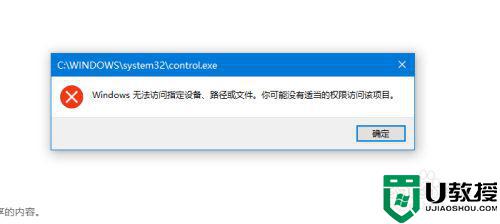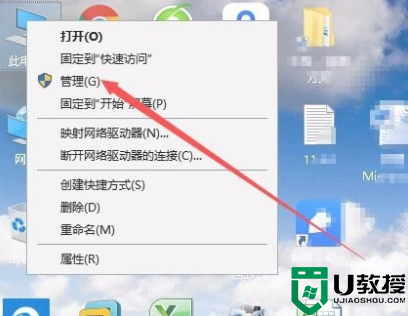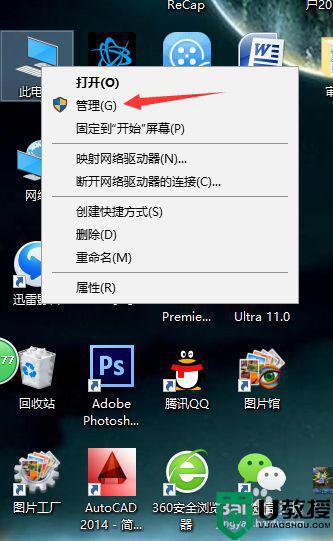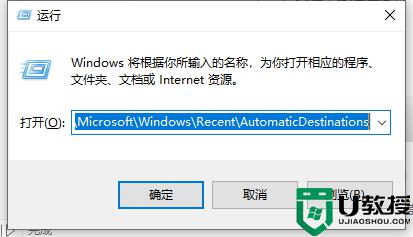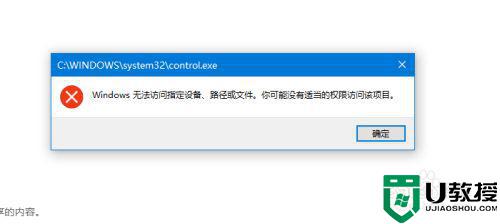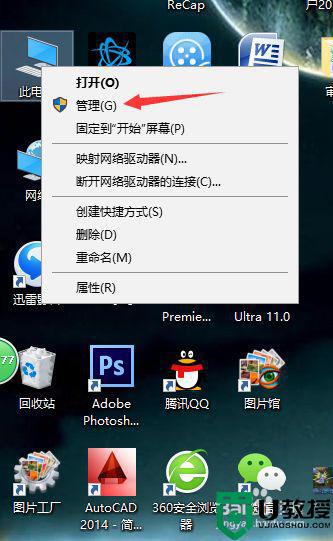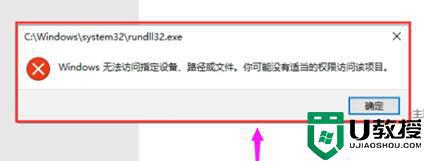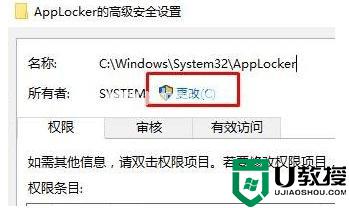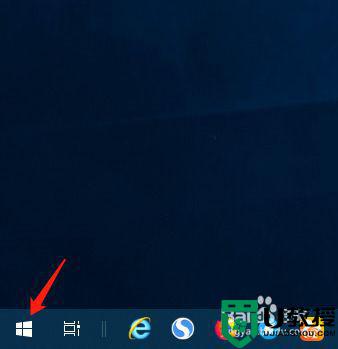新装win10d e f盘无法访问文件,指定不存在的设备怎么办
用户在进行win10镜像系统的安装过程中,往往会进行简单的硬盘分区,除去系统盘之外,常见的有d e f盘,然而近日有用户想要打开d e f盘时却遇到无法访问文件,指定不存在的设备的提示,面对这种情况应该怎么办呢?下面小编就来告诉大家新装win10d e f盘无法访问文件,指定不存在的设备解决方法。
推荐下载:电脑公司win10纯净版
具体方法:
方法一:1、我们可以右键点击桌面上的“此电脑”图标,在弹出菜单中选择“管理”菜单项。
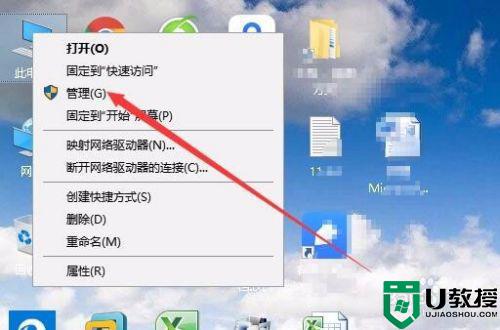
2、在打开的计算机管理窗口中,我们依次点击“本地用户和组/用户”菜单项,然后在右侧打开的用户列表中找到Administrator用户名。
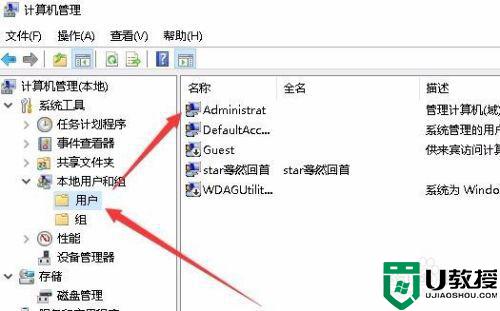
3、双击打开其属性窗口,取消“帐户已停用”前面的勾选,最后点击确定按钮就可以了。
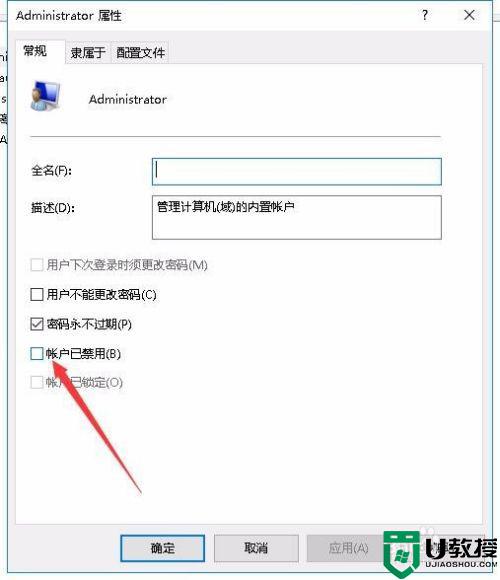
方法二:1、如果上面的方法还是无法解决问题的话,我们继续右键点击无法打开的盘符或是文件夹,然后在弹出菜单中选择“属性”菜单项。
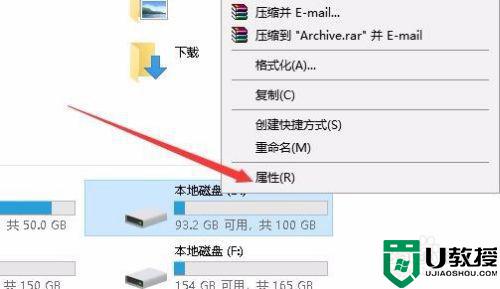
2、在打开的属性窗口,我们点击上面的“安全”选项卡。
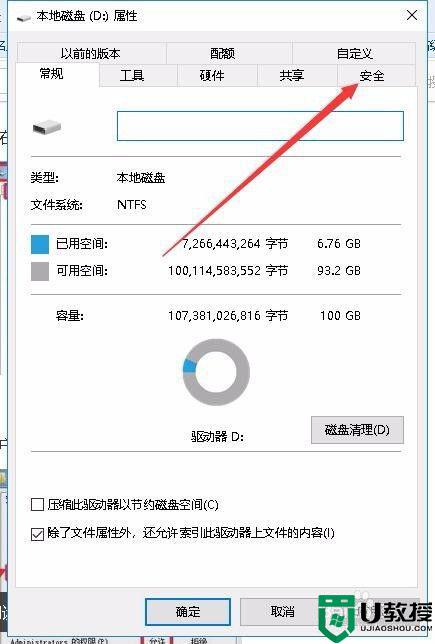
3、接下来在打开的安全窗口中,我们找到Administrator用户,看一下其下面的权限是否全部选中,如果没有全部选中的话,可以点击“编辑”按钮。
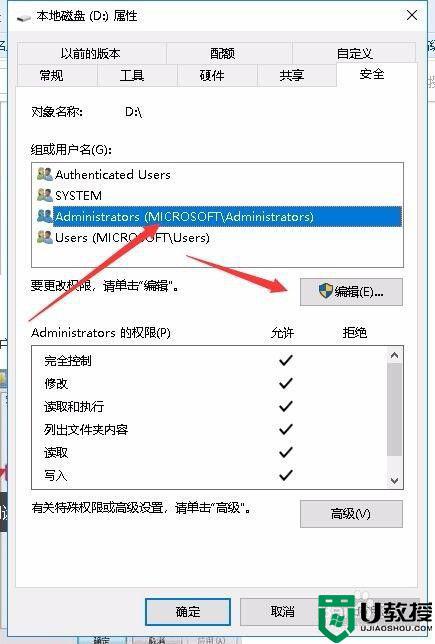
4、接下来在打开的编辑窗口中,我们勾选所有的权限设置项,最后点击确定按钮就可以了。
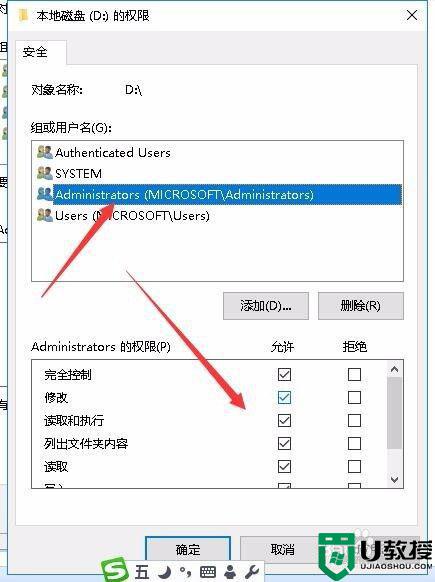
上述就是小编告诉大家的新装win10d e f盘无法访问文件,指定不存在的设备解决方法了,有遇到这种情况的用户可以按照小编的方法来进行解决,希望能够帮助到大家。